Meetodid vigade 4014 iTunesis elimineerimiseks

- 1567
- 368
- Alberto Sauer II
Apple iTunes'i toode on "Apple" seadmete kasutajatele hädavajalik. Programmi rakendamise spekter on meediumipleieri funktsioonidest ja seadme vahelisest sünkroonimisest üsna lai iOS -i ja arvuti alusel kuni teabe taastamiseni, samuti iPhone'i või iPadi jõudlust. Lisaks võimaluste komplektile on kõikidel puhkudel palju vigu, mis esinevad sageli Aytyunsis tööprotsessis. Kõige tavalisemate ebaõnnestumiste hulgas, mis tulenevad iPhone 4S, 5s, 6 värskendamisest või taastamisest erinevate koodide all - viga 4014. Ta ütleb, et iTunesi ühendus seadmega protseduuri ajal katkestati, samal ajal kui tegevuse edasine jõudlus muutub võimatuks. Probleem võib olla nii süsteemi tõrkes kui ka seoses seadme või kaabli probleemidega. 4014 iTunes'i viga iPhones 5s ja muud seadmed elimineeritakse sageli tarkvarameetodi abil, kuid Yabloko rikke korral saab probleemi lahendada ainult meister.

Vigade 4014 iTunesis 4014 kõrvaldamise valikud.
Vigade kõrvaldamise meetodid 4014
Kui iPhone 5S taastamiseks või värskendamiseks oli ebaõnnestunud katse, millele lisanduvad teatis tööhõive kohta, aitab olukord parandada mitmeid meetodeid. Sageli välistab isegi seadmete tavapärane taaskäivitamine (iPhone'i jaoks kohustuslikuks viisi jaoks) iTunes'i vea koodi 4014 või muude tundmatute vigadega ning võib -olla lihtsalt kaablist lahkus.
Meetod 1. Atyuns värskendus
Programmi vananenud versioon põhjustab sageli õige ühenduse puudumist, seetõttu soovitatakse iTunes'i värskendust ametlikust allikast värskendada. Menüü "Abi" jaotises "Värskendused" saate kontrollida versiooni "Abi". Pärast seda peate proovima seadmega tehtud protseduuri jätkata, kui tõrget korratakse, peate proovima muid lahendusi.
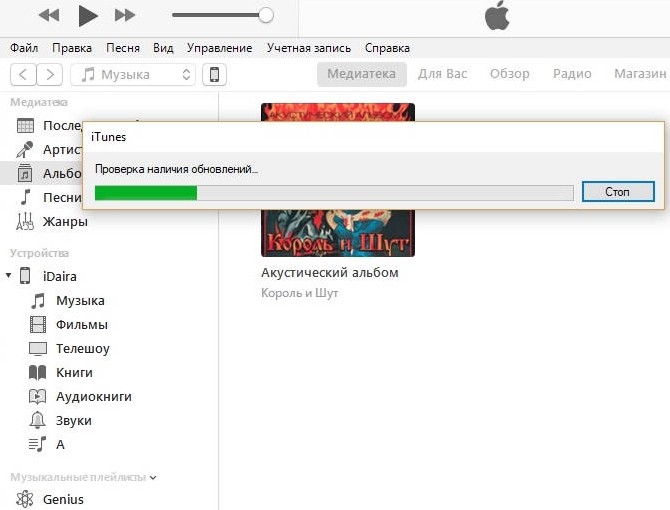
2. meetod. Teine USB-Shnur
Teise kaabli kasutamine võib probleemi lahendada, kui kasutatakse mitte -originaalset ja veelgi rohkem kahjustatud nööri. Hoolimata asjaolust, et iPhone'i laadimisega ei pruugi tekkida, ei tööta sageli kaabel telefoni sünkroonimise ajal arvutist.
Meetod 3. Ühendus teises pistikus
Seadme ühendamise meetod teise USB -pordiga käivitatakse sageli. Pole vaja kasutada sõlmpunkti ega muid vahendaja elemente, peaksite otse arvuti või sülearvuti pistikuga ühenduse looma. Samuti on parem vältida ühenduse loomist USB -pordiga 3.0, seda saab määrata sinise värviga, ülejäänud aga must. Teisi seadmeid ei tohiks protseduuri ajal arvutiga ühendada, lisaks sellele, millega töö on käimas.
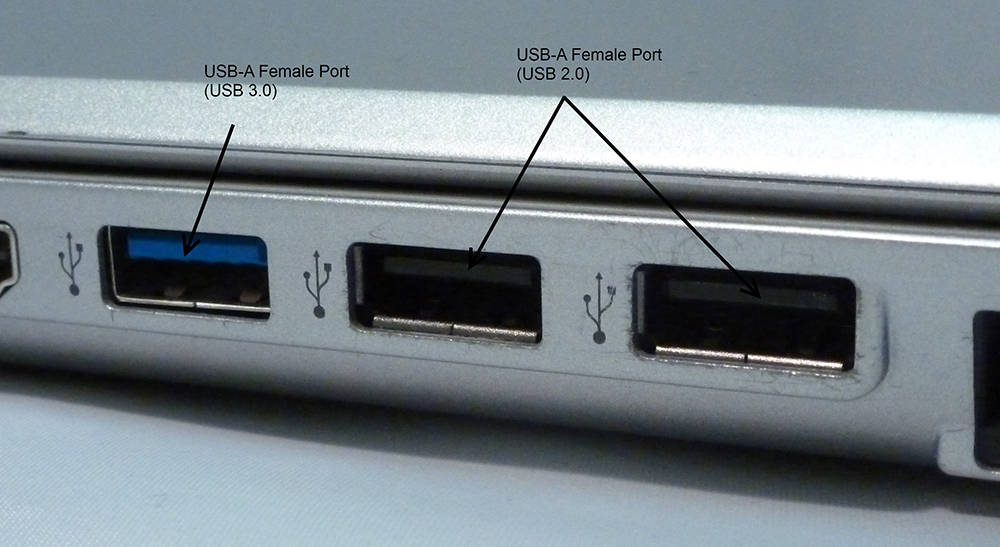
Meetod 4. Draiverite värskendamine
Riistvarale juurdepääsu rikkumine on sageli seotud autojuhtide vale tööga. Kui need on aegunud või kahjustatud, aitab värskendus olukorda parandada ja ühendatud seadme interaktsioon arvutiga taastatakse.
Meetod 5. Windowsi komponentide värskendus
Kui teie arvuti sisaldab olemasolevate süsteemiuuenduste automaatset installimist, saab selle üksuse vahele jätta. Vastasel juhul on parem minna juhtpaneeli abil Windowsi värskenduskeskusesse ja värskendada OS -i komponente, asendades need edasijõudnumaga.
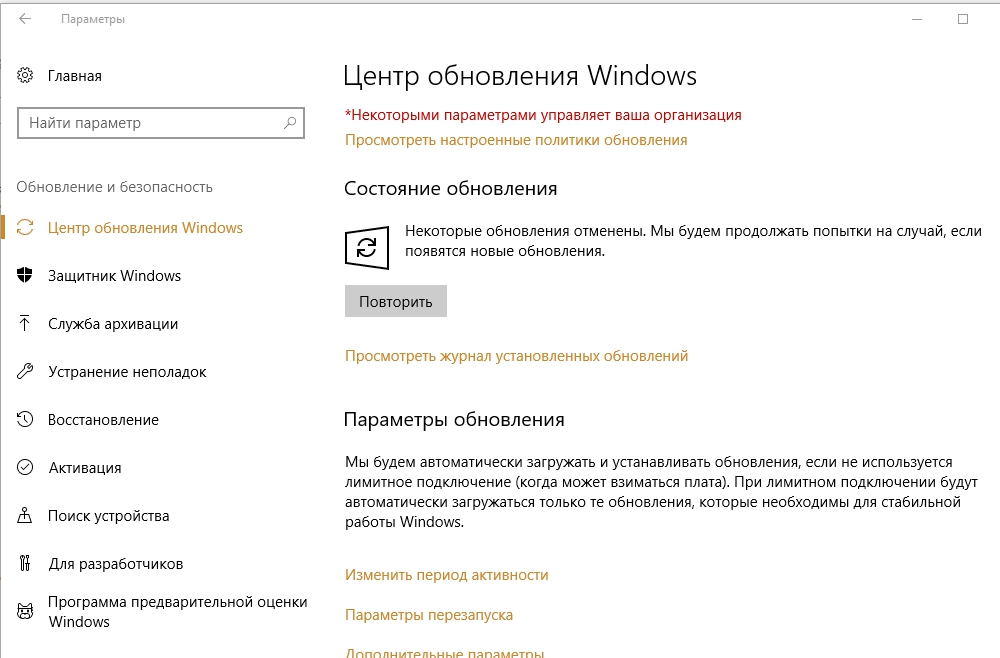
Meetod 6. DFU režiim
DFU hädarežiimi (seadme püsivara värskendus) aktiveerimine, mida tavaliselt kasutatakse seadme püsivara iOS -i värskendamiseks ja taastamiseks, võib sel juhul aidata ka. Kõigepealt peate seadme välja lülitama, seejärel ühendama selle arvutiga ja alustama DFU režiimis sukeldumist. IPhone 5S -i protseduuri läbiviimiseks, nagu iga teine "Apple", võib olla mitu meetodit, kaaluda neist kõige lihtsamat:
- Valage samal ajal nuppe "Kodu" ja "Power", pidage 10 sekundit. Olles lugenud kümnele.
- Vala "Power", loenda 3 sekundit, ei vabasta seda, me kinnitame ka "koju". 10 sekundi pärast vabastame toitenupu, samal ajal.
Avarirežiimi aktiveerimisel, eranditult iPhone'i taastamise käivitamine, tehakse täiendavaid toiminguid vastavalt monitori juhistele.
Meetod 7. ITunes'i uuesti installimine
Aytyunide eemaldamine ja uuesti installimine võib aidata ka siis, kui varasemad meetodid pole töötanud. Kõigi installitud programmide abil saate tarkvara täielikult eemaldada, et pääseda juurde arvuti juhtpaneelile. Pärast iTunesi uue versiooni laadimist on vajalik arvuti uuesti laadimine.
Meetod 8. Teise OS -i kasutamine
Manipulatsioonide läbiviimist arvutis iPhone'i taastamiseks, kasutades operatsiooniruumi mõnda teist versiooni, saab üsna edukalt läbi viia. Mõnel juhul lahendab probleemi just see võimalus.
Mõnikord ei kõrvaldata 4014 iTunes'i viga isegi pärast ülaltoodud toiminguid, siis peate minema radikaalsete meetmete juurde, katkestades aknad. Kuid enne seda on parem kontrollida, kas teises arvutis iPhone 5S värskendamise või taastamise protseduur viiakse õigesti läbi. Halvimas seadistuses on seadme riistvara kahjustamine võimalik, siis ei saa te vältida spetsialisti juurde minekut, et kõrvaldada telefoni füüsilised rikked.
- « Soovitused iTunesis vea 29 kõrvaldamiseks
- Meetodid iTunesis iTunes'i iTunes'i vea 21 kõrvaldamiseks iPhone'i püsivara taastamisel »

